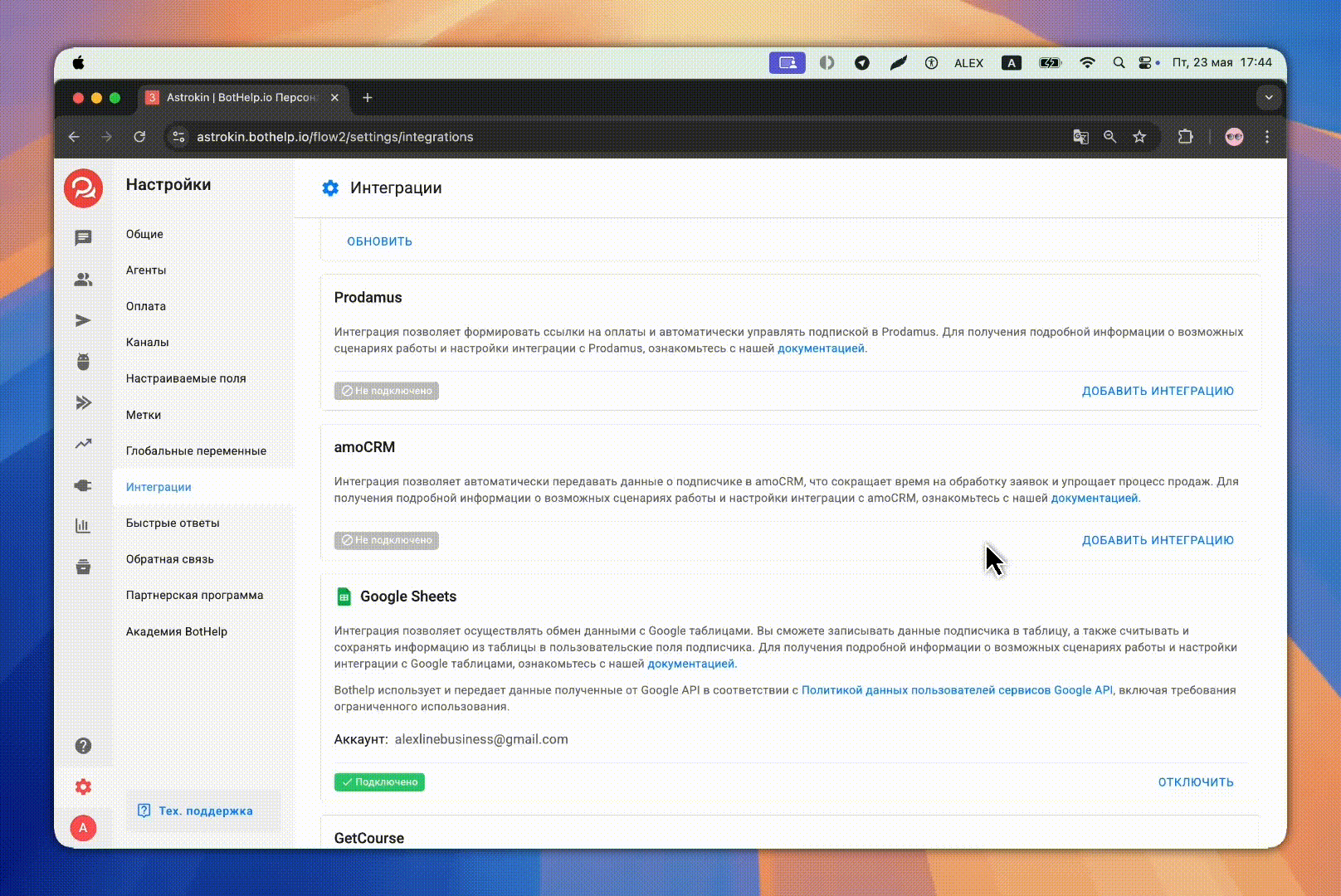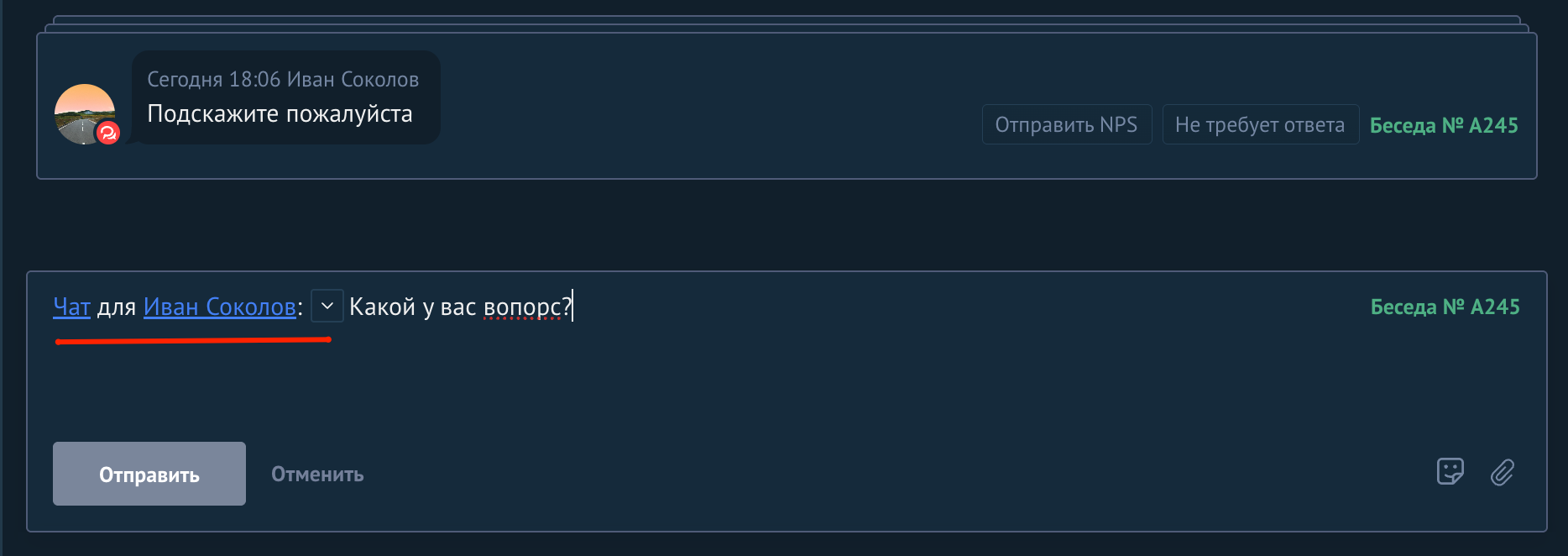La integración con amoCRM le permite automáticamente:
-
crear acuerdos y contactos desde BotHelp y actualizarlos;
-
Pasar campos de suscriptores personalizados
-
Realizar un diálogo con el suscriptor directamente desde la tarjeta de oferta de amoCRM.
Para ello, utilice el bloque “Acción” → “Transferir datos a amoCRM”
Con base en los datos enviados a amoCRM, se creará una nueva transacción y un contacto asociado a ella.
¡Importante! Tu cuenta de amoCRM debe estar pagada; de lo contrario, no podrás conectar la integración.
¿Qué datos se transfieren a amoCRM?
Datos que se registran en la de contacto en los campos correspondientes del sistema amoCRM:
- Nombre
- Apellido
- Teléfono
- correo electrónico
- CUID del suscriptor. Para pasar este parámetro, creamos automáticamente un grupo de campos "BotHelp" con el campo "BotHelp_CUser_ID". No lo elimine, ya que podría afectar el correcto funcionamiento de la integración.
- Mensajes
Datos que se registran en la de transacción en los campos correspondientes del sistema amoCRM:
- Todas las etiquetas UTM.
Puede configurar la transferencia de cualquier campo personalizado de suscriptor de BotHelp a un contacto o un trato en amoCRM.
Conectando la integración
1. Abra la configuración de BotHelp y vaya a la sección Integraciones .
2. Busque el bloque “amoCRM” y haga clic en Agregar integración .
3. Se abrirá la ventana de acceso a amoCRM. Seleccione la cuenta deseada de la lista.
- ¡Importante! La cuenta solo aparecerá en la lista si ya está autorizado en amoCRM en el mismo navegador.
5. Haga clic en “Permitir” para otorgar a BotHelp acceso a su cuenta de amoCRM.
6. Después de conectarse, la cuenta seleccionada aparecerá en la “Integración con AmoCRM” con el “Conectado” .
Configuración de la acción "Transferir datos a amoCRM"
La acción crea una transacción y un contacto en amoCRM basándose en los datos del suscriptor de BotHelp. La transacción se creará en el embudo seleccionado en la etapa requerida.
1. Vaya al generador de bots y agregue el bloque "acción".
2. En la lista de acciones, seleccione “Transferir datos a amoCRM”.
3. Seleccione un embudo específico de la cuenta amoCRM conectada.
4. Seleccione un paso del embudo de la lista desplegable correspondiente al embudo seleccionado.
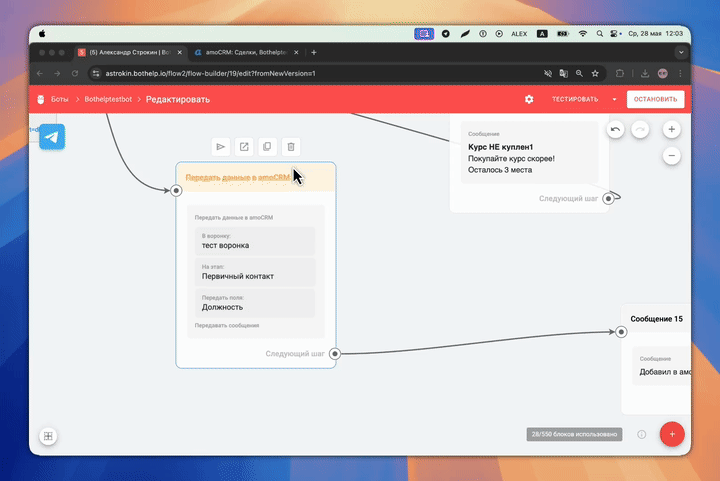
5. Configurar la acción.
- Por defecto se transmiten: nombre, apellido, correo electrónico, número de teléfono, etiquetas UTM y CUID.
- Agregue campos personalizados para transferir a amoCRM.
- Para agregar un campo personalizado cuyo valor debe transferirse a amoCRM, haga clic en Agregar campo .
- En los campos que aparecen, seleccione dos campos: el primero es el campo de suscriptor en BotHelp, cuyo valor se transferirá a amoCRM; el segundo es el campo de trato o contacto en amoCRM, donde se escribirá el valor recibido de BotHelp.
- Los tipos de campo deben coincidir. Por ejemplo, un campo de texto de BotHelp solo se puede transferir a un campo de texto de amoCRM. Si los tipos no coinciden, la transferencia no funcionará. Si los tipos de campo no coinciden, la integración no funcionará y los datos no se transferirán.
- Tipos de campo compatibles con BotHelp:
texto,numérico,precio,URL,multitexto,datos de seguimiento,monetario.
No compatibles:área de texto,booleanoy otros; se ocultarán en la configuración.
Solución : vuelva a crear los campos necesarios en amoCRM con el tipo de campo compatible texto ; estos campos aparecerán en la lista.
4. ¡Listo! Los datos del suscriptor que lleguen a este paso del bot se transferirán automáticamente a amoCRM.
Ejemplo de un trato y contacto creado en amoCRM:
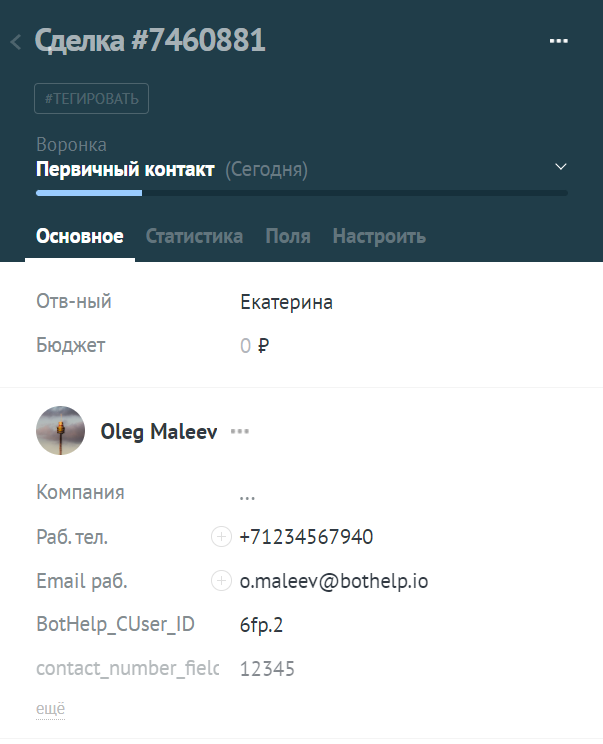
Transferencia de diálogos a amoCRM
Le permite comunicarse con un suscriptor directamente desde la tarjeta de oferta en amoCRM.
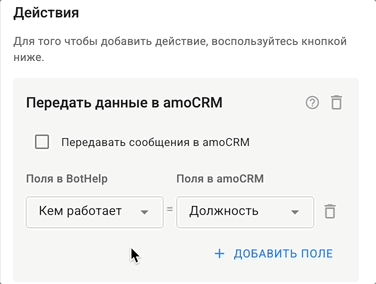
-
En el generador de flujo, seleccione el paso “Transferir datos a amoCRM” .
-
Marque la “Pasar diálogos” (desactivada de forma predeterminada).
- ¡Listo! Cuando el suscriptor llegue a este paso, todos los mensajes nuevos se enviarán en ambas direcciones: del bot a BotHelp y amoCRM, y de amoCRM al suscriptor y a BotHelp.
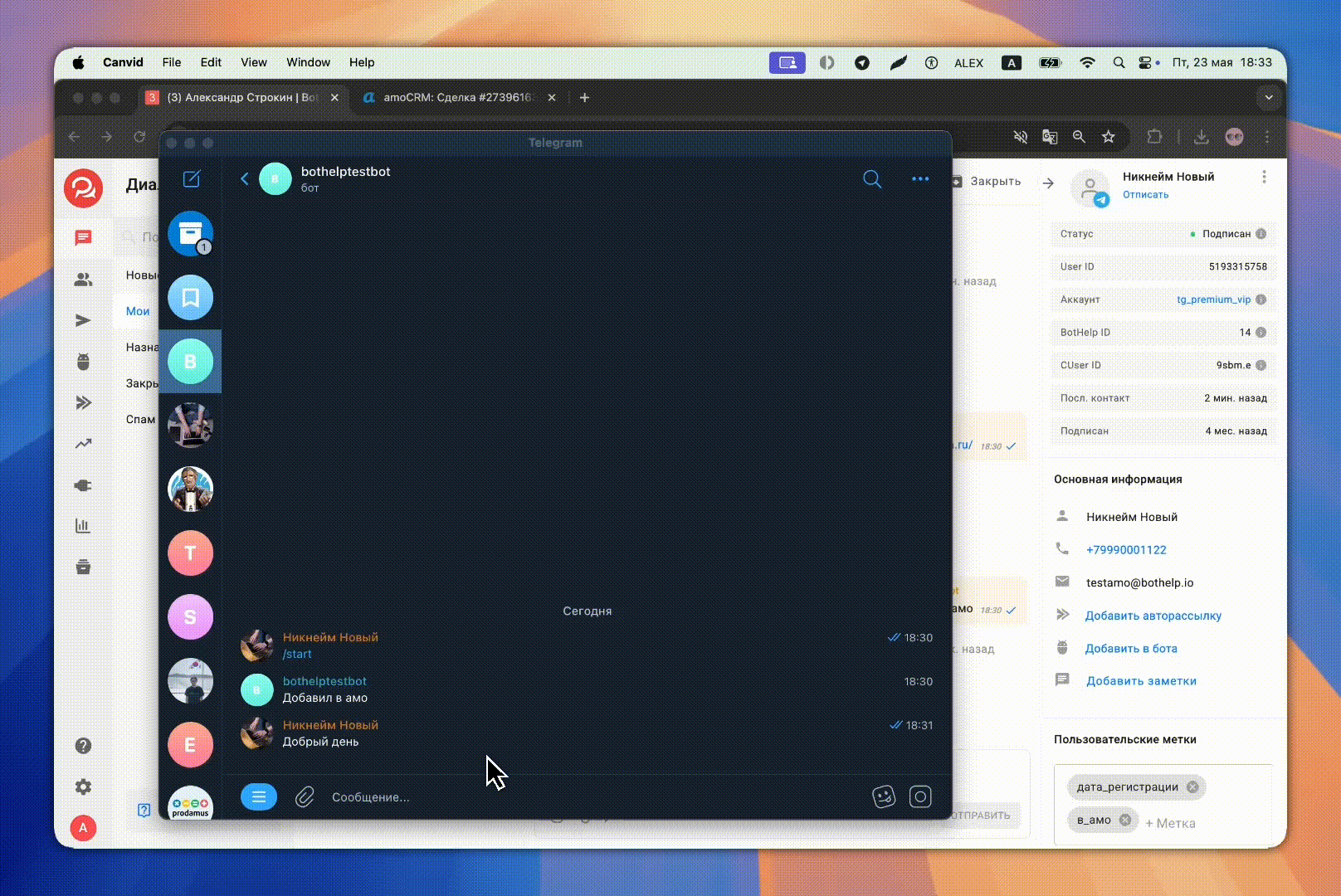
Características del trabajo:
- Los siguientes botones se transmiten entre amoCRM y BotHelp: mensajes entre personas y clics:
- Botones de menú
- Botones en línea que conducen a un paso
- Botones del bloque "Pregunta"
- Botones del teclado (para Vkontakte y Viber)
Al presionar los siguientes botones NO se transmite:- URL con y sin seguimiento
- Lanzar una miniaplicación
Los mensajes y correos del sistema bot no se envían.
- Si el suscriptor se encuentra en el paso "Pregunta", los mensajes de amoCRM se bloquean temporalmente hasta que se complete este paso.
- BotHelp muestra un mensaje del sistema informando del inicio de la transferencia. Puede hacer clic "Detener transferencia" . Para reanudarla, debe redireccionar al suscriptor al "Transferir datos a amoCRM" ; esto creará una nueva transacción.
- La transferencia de diálogos se detiene automáticamente si se elimina el suscriptor en BotHelp o se deshabilita la integración de amoCRM en la sección "Integraciones".
- Al eliminar una oferta y un contacto en amoCRM, pero con la integración activa,
el próximo mensaje del suscriptor creará una nueva oferta. - Los diálogos en amoCRM están vinculados a un cliente, no a una transacción. Por lo tanto, el mismo chat es visible en todas las transacciones de este cliente.
- Cuando eliminas un bot, la transferencia no se deshabilita: el diálogo en amoCRM permanece activo.
- Se admite la transferencia de texto, emojis y archivos de hasta 50 MB.
Nota: El mensaje de amoCRM se enviará únicamente al chat abierto para el suscriptor actual. Asegúrese de que el chat seleccionado coincida con el suscriptor con el que se está dialogando.
Configuración de la acción "Actualizar trato en amoCRM"
Esta acción le permite actualizar el trato y los contactos de este trato en amoCRM según los datos de suscriptor de BotHelp enviados.
Características del trabajo
- La búsqueda de una oferta se realiza mediante datos de contacto (correo electrónico, teléfono, CUID).
- La búsqueda de una oferta se realiza en el embudo especificado.
- Para encontrar una oferta, puede configurar filtros adicionales para sus campos.
- Puede configurar actualizaciones para cualquier campo de una oferta o contacto encontrado.
- La oferta encontrada se puede mover a cualquier embudo, a cualquier paso del embudo.
- ¡Importante! Al configurar la transferencia de campos adicionales, debe tener en cuenta los tipos de campo: los campos de texto de BotHelp solo se pueden transferir a campos de texto de amoCRM, los campos numéricos solo se pueden transferir a campos numéricos, etc. Si los tipos de campo no coinciden, la integración no funcionará y los datos no se transferirán.
Configurar una acción
1. Vaya al generador de bots y agregue el bloque "Acción".
2. En la lista de acciones, seleccione “Actualizar trato en amoCRM”.
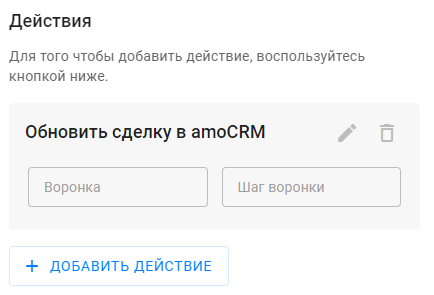
3. Configurar la acción:
- Para abrir la ventana de configuración de acciones, haga clic en el lápiz.
- Seleccione el embudo de amoCRM en el que desea encontrar una oferta.
- En la sección Filtro, si es necesario, agregue un valor de campo que se verificará adicionalmente cuando se busque una oferta.
- En la sección "Mover trato a", especifique el embudo y el paso del embudo al que desea mover el trato encontrado.
- En la sección Actualizar campos, puede especificar qué campos de la oferta encontrada y qué campos del contacto de esta oferta necesitan actualizarse.
- ¡Importante! Si se encontraron varias transacciones según las condiciones y filtros especificados, se actualizarán todas.
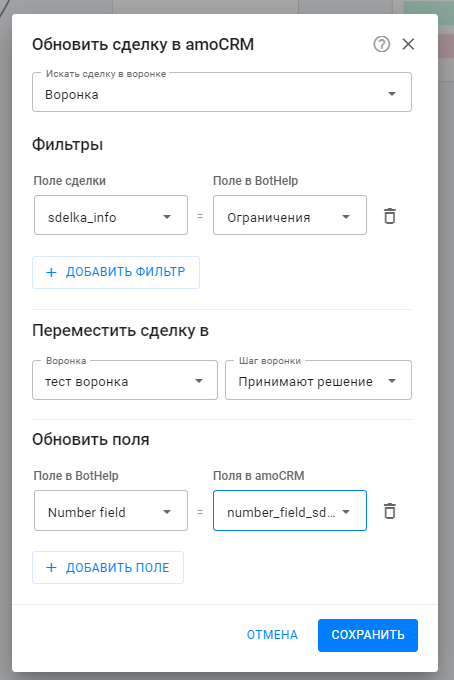
4. ¡Listo! Ejecuta el bot. En este paso, la transacción encontrada en amoCRM se actualizará y se moverá al paso especificado.
Si no has encontrado la respuesta a tu pregunta, pregúntanos en el chat dentro de tu cuenta o escríbenos a BotHelpSupportBot o a hello@bothelp.io
Obtenga 14 días de funcionalidad completa de la plataforma para crear mailings, autofunnels y chatbots BotHelp.